帮您操作win10系统找不到无线网络连接的步骤
发布日期:2019-10-27 作者:专注于电脑系统 来源:http://www.08153.com
你是否遇到过win10系统找不到无线网络连接的问题。那么出现win10系统找不到无线网络连接的问题该怎么解决呢?很多对电脑不太熟悉的小伙伴不知道win10系统找不到无线网络连接到底该如何解决?其实只需要 方法一、 首先将控制面板打开,接着直接额选择网络和共享中心选项,然后再选择左边的“更改适配器设置”选项,再查看无线网络连接是否被禁用,如果被禁用了就需要进行重新连接。 方法二、 检查下无线开关是否被关了,一般来说,笔记本键盘上都有一个无线信号发射标志那样的按钮,直接点击fn+键就可以打开无线网络。就可以了。下面小编就给小伙伴们分享一下win10系统找不到无线网络连接的详细步骤:
方法一、
首先将控制面板打开,接着直接额选择网络和共享中心选项,然后再选择左边的“更改适配器设置”选项,再查看无线网络连接是否被禁用,如果被禁用了就需要进行重新连接。
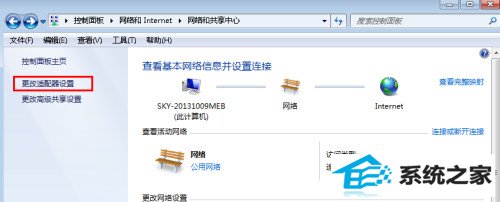
方法二、
检查下无线开关是否被关了,一般来说,笔记本键盘上都有一个无线信号发射标志那样的按钮,直接点击fn+键就可以打开无线网络。
方法三、
1)直接点击“win+r”组合键打开运行对话框,接着直接输入regedit,然后直接打开注册表编辑器;
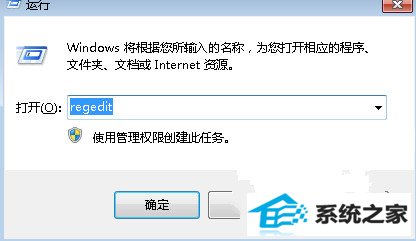
2)将下面的选项依次展开“HEKY-CURREnT-UsERsoftwareClassesLocal settingssoftwareMicrosoftwindowsCurrentVersionTraynotify”;
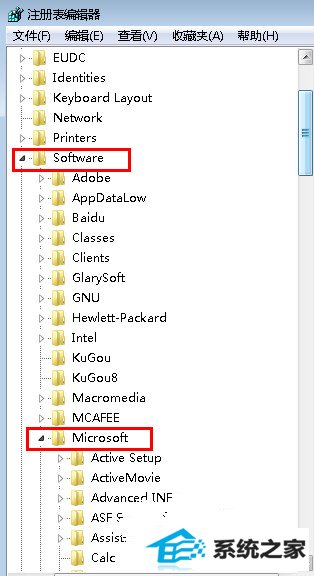
3)接着把窗口右边的“iconstreams和pasticonsstream”直接删除,然后再点击确定按钮直接保存退出就可以了。之后再重新启动电脑就可以了。